QuickTime X on mediaapuohjelma, jossa on monia vähän tunnettuja ominaisuuksia, kuten äänen, videon ja näytön tallennus. Koska QuickTime X sisältyy jokaiseen Maciin, jossa on OS X 10.6 tai uudempi, tämä opetusohjelma ei vaadi ylimääräisiä ohjelmistoja.
Median tallennus QuickTime X: llä
Aloita käynnistämällä QuickTime. Kun se on täysin käynnistetty, katso kohti Apple Toolbar. Napsauta vaihtoehtoa, joka on merkitty Tiedosto. Kun teet tämän, avattava valikko tulee näkyviin.
Tästä pudotusvalikosta voit valita kolmesta eri tallennusvaihtoehdosta: näyttö, ääni ja video. Napsauta mediatyyppiä, jonka haluat tallentaa.
Äänen tallennusasetukset
Äänitä ääntä napsauttamalla vaihtoehtoa "Uusi äänitallennus". Näkyviin tulee ponnahdusikkuna. Tästä valikosta voit painaa suurta punaista tallennuspainiketta aloittaaksesi äänen tallennuksen.
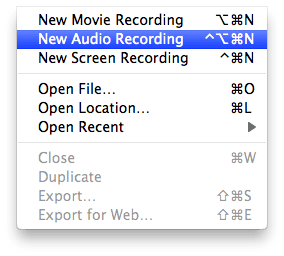
Voit määrittää ääniasetukset painamalla pientä kolmiopainiketta, joka sijaitsee tallennuspainikkeen oikealla puolella. Kun teet tämän, avattava valikko tulee näkyviin. Tästä valikosta voit muuttaa äänenlaatua, mikrofonituloa ja tallennuspaikkaa.
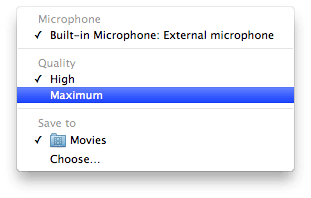
Videotallennus
Jos haluat tallentaa videon Macin verkkokameralla, napsauta vaihtoehtoa “Uusi elokuvan tallennus”. Ponnahdusikkuna tulee nyt näkyviin. Tässä valikossa voit aloittaa tallennuksen painamalla suurta punaista painiketta, joka sijaitsee valikon keskellä.
Jos haluat määrittää videoasetukset, napsauta kolmio -painiketta, joka sijaitsee punaisen painikkeen oikealla puolella. Kun napsautat tätä, avattava valikko tulee näkyviin. Tästä valikosta voit valita mikrofonin/kameran tulon, videon laadun ja tallennuskohteen.
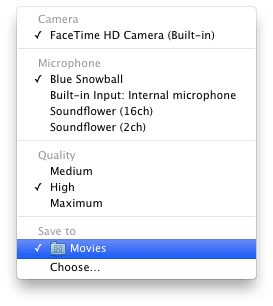
Kuvakaappaus
Jos haluat tallentaa videon Macin verkkokameralla, napsauta vaihtoehtoa "Uusi näytön tallennus". Voit nyt tallentaa Macin näytön painamalla suurta punaista painiketta, joka sijaitsee QuickTime-ikkunan keskellä.
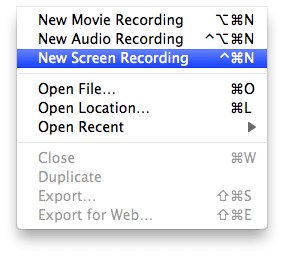
Voit määrittää videokaappausasetukset painamalla pientä kolmiota, joka sijaitsee tallennuspainikkeen oikealla puolella. Täältä voit valita mikrofonitulon, videon laadun, tiedostokohteen ja vaihtoehdon näyttää napsautukset tallennuksen aikana. Haluat ehkä ottaa tämän käyttöön, jos kuvaat opetusohjelmaa.
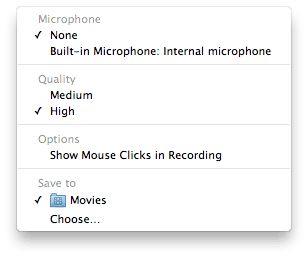
Kiitos, että katsoit tämän Apple Toolbox -opetusohjelman! Tarkista pian lisää Appleen liittyvää sisältöä.

Sudz (SK) on ollut tekniikan pakkomielle sen jälkeen, kun A/UX ilmestyi Applelle, ja hän on vastuussa AppleToolBoxin toimituksellisesta suunnasta. Hänen kotipaikkansa on Los Angeles, Kalifornia.
Sudz on erikoistunut kattamaan kaiken macOS: n, koska hän on vuosien varrella arvioinut kymmeniä OS X- ja macOS-kehityksiä.
Aikaisemmassa elämässään Sudz työskenteli auttamalla Fortune 100 -yrityksiä niiden teknologia- ja liiketoimintamuutospyrkimyksissä.